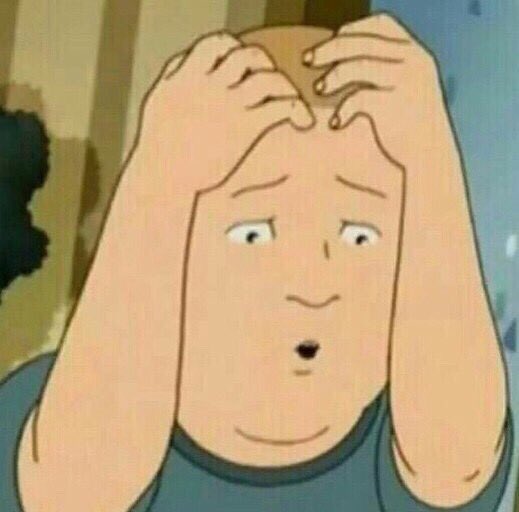CKtrace's Devlog
[Data Analysis] - matplotlib 라이브러리를 이용한 산점도 그리기 본문
Before Entering...
matplotlib 라이브러리는 파이썬으로 데이터 시각화를 할 수 있게 해주는 여러 가지 라이브러리 중 하나입니다.
이번 포스팅에서는 matplotlib 라이브러리 안의 모듈 중 하나인 pyplot을 이용하여 산점도를 그리는 방법에 대해 알아보도록 하겠습니다~!
개발 환경은 구글 코랩으로 진행하였습니다.
Google Colaboratory
colab.research.google.com
Scatter plot(산점도) - Basic
우선 산점도 사용에 있어서 기본적인 부분에 대해 설명드리드록 하겠습니다.
예시 코드와 함께 하나씩 알아가보도록 하겠습니다.

위에서부터 차례대로 설명해보도록 하겠습니다.
1. import matplotlib.pyplot as plt
-> matplotlib 라이브러리에서 pyplot 모듈을 import하고 그것을 plt로 줄여서 사용한다는 것입니다.
2. data_x, data_y
-> 산점도를 그리기 위해서는 각 점의 x좌표와 y좌표가 있어야 하기 때문에 x값이 될 데이터를 data_x에 저장, y값이 될 데이터를 data_y에 저장한 것입니다.
3. scatter()
-> scatter 함수에 x, y 값이 될 각각의 데이터를 부여하면 거기에 맞게 산점도를 그려주는 함수입니다.
4. xlabel(), ylabel()
->xlabel 함수는 x 값의 이름을 설정하게 해주고, ylabel 함수는 y 값의 이름을 설정해줍니다.
5. show()
-> show 함수는 요소를 보이게 해주는 함수입니다.
이제 기본적인 설명이 끝났으니 응용하는 방법에 대해 알아보도록 하겠습니다.
Scatter plot(산점도) - Advanced
이번에도 역시 예시 코드와 함께 하나씩 알아가보도록 하겠습니다.
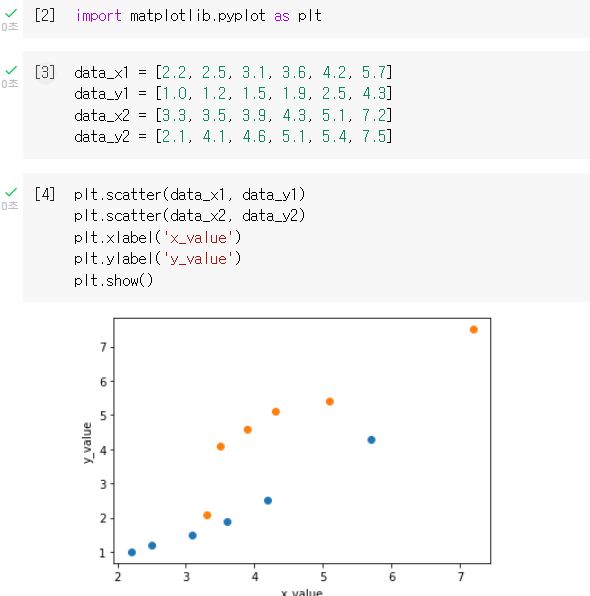
위 예제와 같이 두 개의 세트를 표현할 수 있습니다.
데이터를 추가하고 Basic 부분에서 설명드린 것을 이용하면 되기 때문에 설명은 생략하도록 하겠습니다.

이번에는 위 예시와는 여러 가지 다른 점을 찾을 수 있습니다!
데이터는 변하지 않았지만 산점도의 표시된 모양, 그리고 x와 y의 표시 범위가 다릅니다.

1. marker
-> 산점도에 표시되는 점들의 모양을 바꾸어주는 파라미터입니다.
-> 예시에서 data_x1과 data_y1는 marker='^'를 통해 삼각형 모양으로 바꾸었고, data_x2와 data_y2는 marker = 'D'를 통해 다이아몬드 모양으로 바꾸었습니다.
2. xlim(), ylim()
-> xlim과 ylim 함수는 x축과 y축의 범위를 지정해주는 함수입니다.
3. c
-> 산점도에 표시되는 점들의 색을 바꾸어주는 파라미터입니다.
-> 예시에서 data_x1과 data_y1는 c = 'red'를 통해 빨간색으로 바꾸었고, data_x2와 data_y2는 c = 'green'을 통해 초록색으로 바꾸었습니다.
이번 포스팅에서는 matplotlib 라이브러리를 이용해 산점도 그리는 법에 대해 알아보았습니다.
다음에는 matplotlib 라이브러리를 이용해 직선 그래프를 그리는 법에 대해 알아보도록 하겠습니다.
긴 글 읽어주셔서 감사하다는 말씀 드리면서 글을 마치도록 하겠습니다.
감사합니다!